ヘルプ・トピックの選択
ヘルプ・トピックを選択するには、2 つの方法があります。1 つはトピック・ツリーからトピックを選択する方法で、もう 1 つはヘルプ・トピック内でハイパーリンクを選択する方法です。「ハイパーリンク」を選択すると、関連する別のヘルプ・トピックに「ジャンプ」できます。ヘルプ・ウィンドウで下線の付いているテキストは、すべてハイパーリンクです。
グラフィック・イメージもハイパーリンクとして使用できます。ハイパーリンクの詳細は、「ハイパーリンクの使い方」を参照してください。
トピック・ツリーの使い方
トピック・ツリーは、ヘルプ・ボリュームの主なトピックのアウトラインです。サブトピックは、メイン・トピックの下にインデントされます。トピック表示領域に内容が表示されている現在のトピックは、=> (矢印) で示されます。すべての選択肢を見るために、トピック表示領域をスクロールしたり、ヘルプ・ウィンドウ全体のサイズを変更したりできます。
トピックの区画のサイズを変更するには、図 3-5 に示しているサッシ・コントロールをドラッグします。次に、新しいサイズを設定するためにマウス・ボタンを離します。
図 3-5 トピック・ツリーのサイズ変更
トピックを選択するには
ハイパーリンクの使い方
ヘルプ・ウィンドウで下線の付いているテキストは、すべてハイパーリンクです。下線の付いているテキストをクリックするだけで、ハイパーリンクを使って関連するヘルプ・トピックに簡単に「ジャンプ」できます。
ハイパーリンクの外観
実線の下線は、新しいトピックを現在のヘルプ・ウィンドウに表示する標準ハイパーリンクを表します。
破線の下線は「定義リンク」を表します。定義リンクは簡易ヘルプ・ウィンドウを表示します。
アイコンなどのグラフィックもハイパーリンクになります。隅の開いているグレーの枠がグラフィック・ハイパーリンクを示します。図 3-6 に、ヘルプ・トピックで使用できる異なるハイパーリンク形式を示します。
図 3-6 ハイパーリンク形式
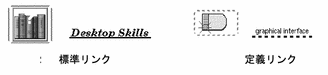
新規ウィンドウを表示するリンク
ほとんどのハイパーリンクは、関連するトピックを同じウィンドウに表示します。しかし、別のアプリケーションのヘルプ・トピックにジャンプするハイパーリンクを選択した場合は、新規ウィンドウが表示されます。あるアプリケーションのオンライン・ヘルプから別のアプリケーションのオンライン・ヘルプにジャンプするリンクは、「他のボリュームへのハイパーリンク」または「他のアプリケーションへのハイパーリンク」と呼ばれます。
ハイパーリンクを選択するには
- © 2010, Oracle Corporation and/or its affiliates
